我們都喜歡在 Windows 操作系統中安裝我們選擇的新程序。有時,如果開發人員對程序進行了精心測試並且其編碼是乾淨的,則程序的安裝會很順利。而在其他一些情況下,可能會出現問題,並向用戶提供不同的錯誤消息/代碼,禁止他安裝程序。同樣,卸載程序時也可能會出現不同的問題。在本文中,我們將修復您嘗試使用的功能所在的網絡資源不可用在 Windows 11/10 上。
嘗試安裝程序時出現以下消息:
您嘗試使用的功能所在的網絡資源不可用。
如您所見,該消息不允許您安裝/卸載程序。建議面臨此問題的用戶確保 Windows Installer 服務正在其係統上運行。您可以按照下面的鏈接指南來了解如何啟動該服務:
以 3 種不同方式啟動 Windows Installer 的步驟
如果啟動 Windows Installer 服務後問題仍然存在,請繼續嘗試下面提到的修復。
修復:您嘗試使用的功能位於 Windows 11/10 上的網絡資源不可用錯誤
修復 1:使用程序安裝和卸載疑難解答
這個問題可以使用微軟官方解決程序安裝和卸載疑難解答。這家雷德蒙德軟件巨頭已經在 Windows 11 中嵌入了許多內置的故障排除程序,但還創建了額外的故障排除程序,例如程序安裝和卸載故障排除程序來處理複雜的情況。您可以使用以下鏈接下載此疑難解答程序:
它應該適用於 Windows 11、10、8.1、8 和 7。
1.當您使用上面的鏈接下載程序安裝和卸載疑難解答時,Windows 將在下載後自動運行它。在如下所示的窗口中,檢查自動應用修復然後單擊下一個。
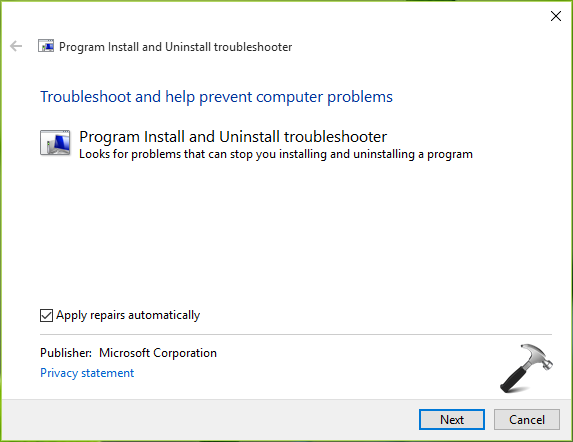
2.然後選擇安裝或卸載程序時是否遇到問題,然後單擊合理選項。
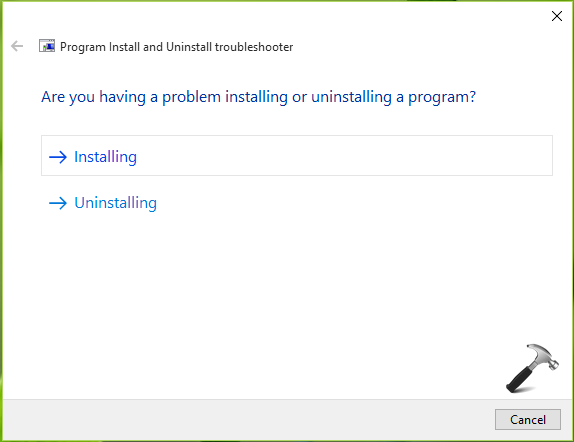
3.接下來,您可以選擇遇到此問題的程序。點擊下一個。
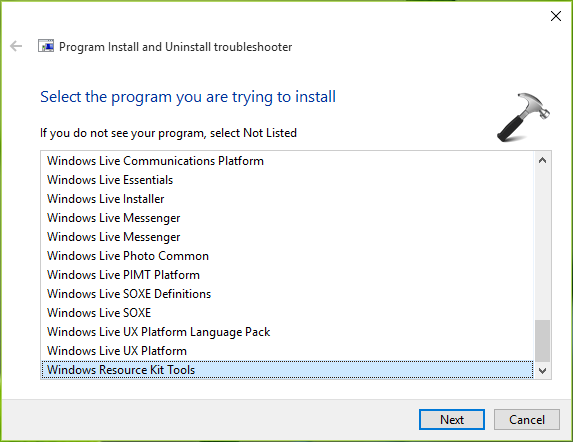
4.如果問題是卸載程序,您應該選擇是的,嘗試卸載。如果是安裝情況,請執行相同的操作。點擊下一個。然後,故障排除程序將修補註冊表並嘗試自動查找和解決問題。
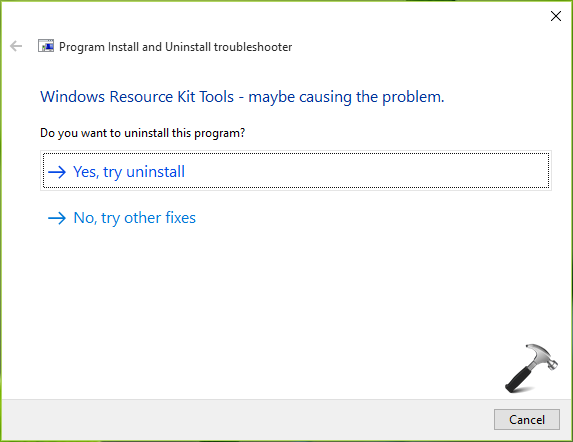
完成後,您可以根據需要關閉疑難解答並返回桌面。您現在可以重新嘗試安裝/卸載該程序,它應該可以工作。如果沒有,請檢查 FIX 2。
修復 2:使用註冊表編輯器
🛈註冊表免責聲明:進一步的步驟將涉及註冊表操作。操作註冊表時犯錯誤可能會對您的系統產生不利影響。因此,在編輯註冊表項並首先創建系統還原點時要小心。
1.按 + R並把註冊表編輯器在跑步對話框打開註冊表編輯器(如果您不熟悉註冊表編輯器,則單擊這裡)。點擊好的。
+ R並把註冊表編輯器在跑步對話框打開註冊表編輯器(如果您不熟悉註冊表編輯器,則單擊這裡)。點擊好的。
建議閱讀:如何修復 iPhone 上 Apple Music 中的資源不可用錯誤
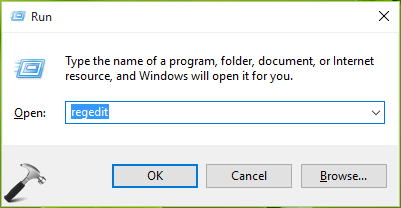
2.在註冊表編輯器窗口中,導航到以下註冊表項:
HKEY_LOCAL_MACHINESOFTWAREClassesInstallerProducts
3.擴張產品註冊表項,您將看到一些長的隨機命名的子項。對於每個子鍵,在相應的右窗格中,您可以使用產品名稱註冊表字符串(REG_SZ)來標識該子項屬於哪個程序。接下來,您必須找到出現問題的程序的正確子項。一旦找到正確的子項,右鍵單擊它並選擇備份。保存註冊表文件.reg延期,以防將來需要。然後右鍵單擊相同的子項並選擇刪除。點擊好的在確認提示中。
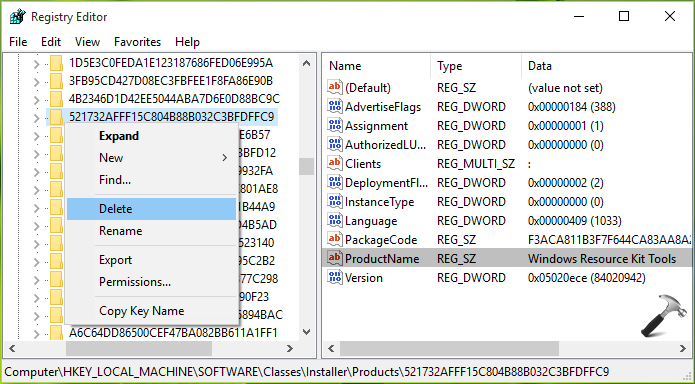
您現在可以關閉註冊表編輯器並重新嘗試安裝/卸載程序,問題現在應該得到解決。
視頻修復
如果問題仍然存在,請查看此視頻修復:
如果您仍有問題,請給我們留言!
最初版本於 2016 年 9 月 3 日發布。針對 Windows 11 進行了更新。
